
Bandicam电脑版是一款功能丰富的高清视频录制软件,录制功能十分好用,并且功能全部都是支持免费使用的,支持屏幕截图,只需要选择屏幕录制区域就能快速开始录制。软件是录屏幕、录游戏、录视频的功能强大的屏幕录像工具,比起其他软件其性能更加卓越,能够选择不同区域进行屏幕捕捉,将其录屏保存到本地之中,可以兼容各种格式与分辨率,适用于多种录制场景。Bandicam电脑版可录制各种设备,包括外部视频设备网络摄像头, Xbox/游戏机, 智能手机, 电视盒子等,支持定时录制,能够将你的电脑摄像头作为安全摄像头。

1、支持 4K超清录制(3840x2160分辨率)
Bandicam录屏大师通过进行硬件加速实现优化录制效果,生成清晰干净的高清录屏视频。您可以在录制软件操作,网络教学,Zoom视频会议,在线视频后获得保持原画质和音频的文件。
2、手绘涂鸦功能
屏幕录制时,可以手绘涂鸦,添加文本,划线,高光,荧光笔、画框等注释,令你的视频更酷炫,更生动!
使用场景:视频课程教学、网络研讨会、产品演示、创意设计或数字艺术、短片制作等
3、网络摄像头画中画效果
当需要同时录制屏幕与用户人脸时,Bandicam 可以在屏幕中加入摄像头画中画效果,并且录制麦克风音频。在制作 PowerPoint 录屏课件时,同步我的摄像头画中画,可以一边讲一边进行录制。
使用场景:直播和互动视频、视频会议和远程协作、视频博客和Vlog、游戏实况录制、视频教程和演示等
4、录制电脑屏幕并同时工作
在Bandicam 固定窗口模式中,即使正在录制的窗口被移动或其他应用程序遮挡,也不会影响录制视频的画面,遮挡屏幕在录制结果中不可见,适用于录制直播、视频会议和视频教程等。
使用场景:特定应用、制作教程和影片、网页或桌面应用、直播、应用的特定小区域等
5、监控电脑屏幕
在Bandicam 正式版中,电脑日志记录功能可以对电脑屏幕进行自动开始录制和自动结束录制,来记录电脑上发生的所有操作过程。只要您的电脑有足够的存储空间,Bandicam 可以连续录制24小时以上来记录并保存您的长期电脑工作,或监控电脑使用情况等。
使用建议:选择合适的录制设备、优化电脑性能、定期清理内存、取消电脑休眠
1、屏幕录制(全屏 / 区域)
[屏幕录制模式] 用于电脑屏幕上所有操作过程录制。可以全屏或区域,自定义选取录制。
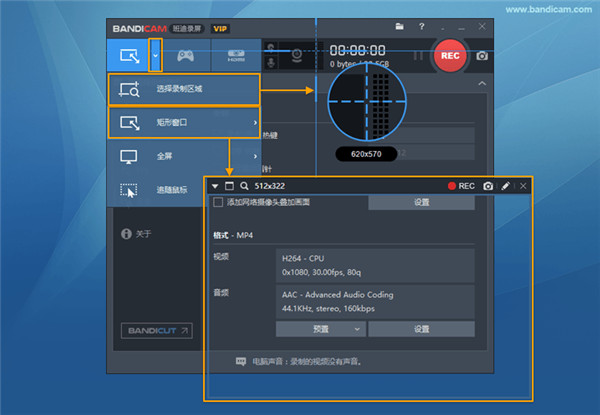
2、高清游戏录制
[游戏录制模式] 可以一边看FPS,一边录制保证原文件质量的游戏视频。
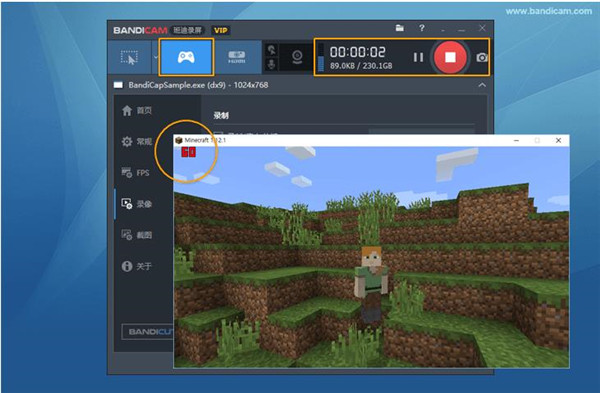
3、设备录制模式
[设备录制模式] 用于外部视频设备录制,例如摄像头、Xbox、手机、IPTV、捕捉设备等。
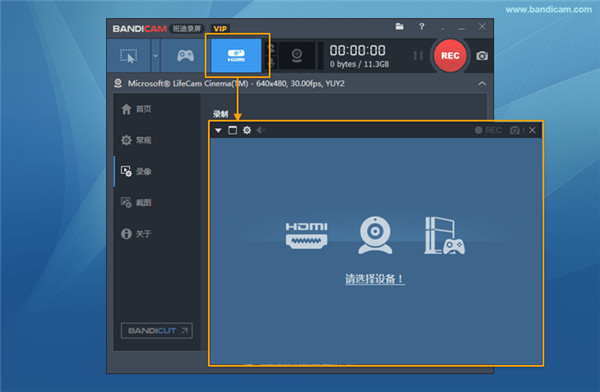
4、网络摄像头覆盖(PIP功能)
在录制视频的同时,实时合并摄像头的图像。(合并摄像头图像,PIP功能)
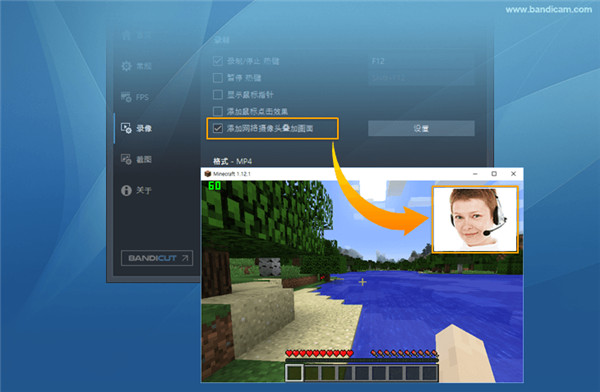
5、硬件加速
Bandicam可以用硬盘(CPU或显卡)内置的GPU进行硬件加速,不仅减少系统负载,而且可以快速录制高清视频,并实现高压缩。
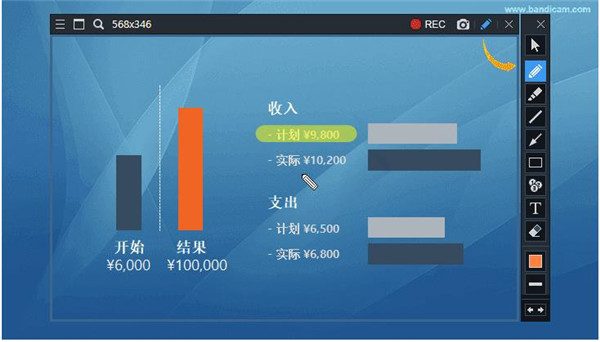
6、在录屏同时手绘涂鸦功能
屏幕录制时,可以划线、荧光笔、画框、点击鼠标动画效果等。
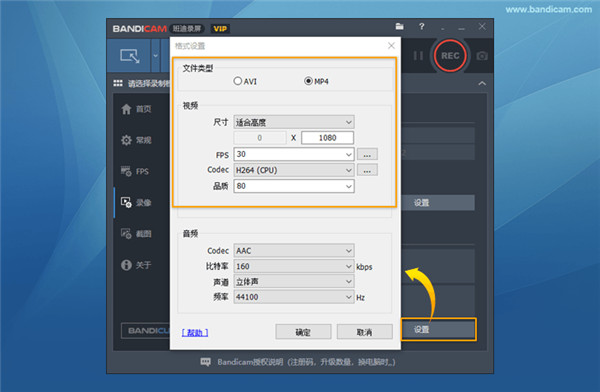
7、设置视频格式
您可以设置保存视频的格式(AVI、MP4)、视频尺寸、大小、编码器、FPS、质量等。
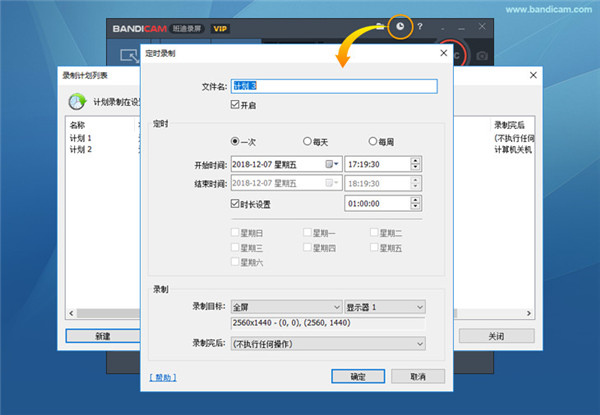
8、定时录制
您可以在预约时间开始录制视频,并可使用自动结束的计时器功能。
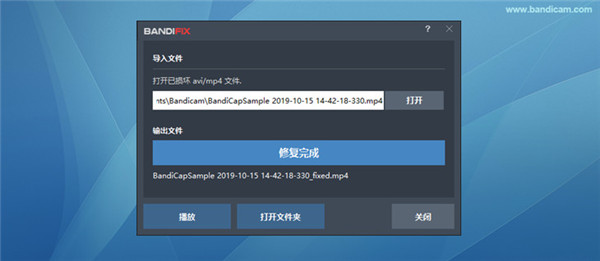
9、Bandifix(免费视频修复软件)
如果录制文件因电脑异常关机等而导致损坏时,Bandifix就能及时修复损坏的AVI/MP4视频。
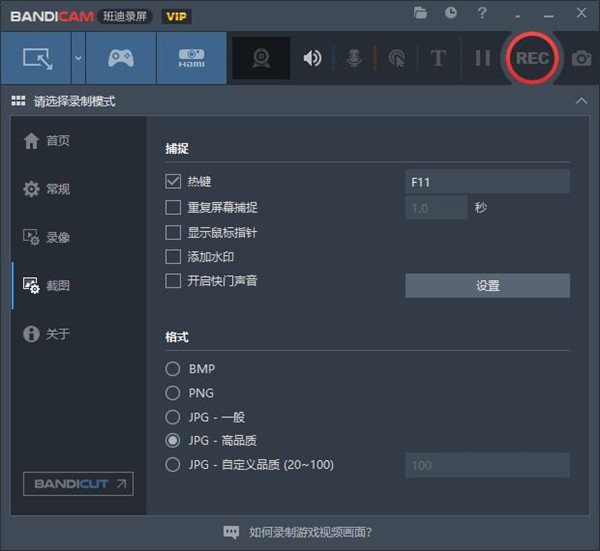
1、支持多种录制模式
支持全屏录制, 区域录制, 固定窗口录制, 追随鼠标等视频模式,可以满足您各种屏幕录制需求。
2、录制麦克风声音
在屏幕录制时,一边讲一边录制,把您的声音完美添加到视频中。
3、定时录制
可以通过设置开始时间,结束时间,录制时长,重复,录制目标等来在预定的时间自动录制屏幕。
4、视频上传到 Google 云端硬盘
录制完成的视频直接上传到 Google 云端硬盘,并与好友共享文件。
5、按键显示
在屏幕录制时在屏幕上显示键盘操作,帮助您制作教程视频。
6、添加网络摄像头
在屏幕录制时添加网络摄像头画中画效果,添加的摄像头可以移动画面,转换全屏等。
7、添加水印,图片,文字
在屏幕录制时可以在视频中添加我的水印图片或文字,防止视频未经授权被转载。
8、鼠标点击效果
屏幕录制时可以通过设置光标周围高亮,左/右键光圈颜色等来自定义鼠标点击动画效果。
9、录制双显示器
同时录制双显示器,也可以同时录制三个以上多个显示器。
v8.2.2.2531版本
改善调整矩形区域边框大小时闪烁的问题
修复损坏的文件无法使用 BandiFix 恢复的错误
已修复其他一些小问题
展开内容
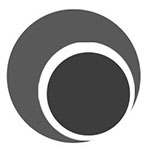
8.5/2.63M
Captura是一款小巧实用的屏幕录制软件。它支持三种快捷捕捉方式,既能录制整个电脑屏幕,也可以自由选择指定区域进行录制,甚至还能单独录制声音。在指定区域录制时,用户还可随时调整录制范围的位置和大小,十分灵活。
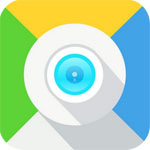 查看
查看
 查看
查看

Vov Screen Recorder(vov专业录屏工具)
9.1/15.83M
Vov Screen Recorder是一款专业且易用的录屏软件,功能上软件制作的十分的专一仅仅只提供了录制和停止的功能,操作起来也是十分简单的,点击即可录屏。而在视频的格式导出方面,软件提供了AVI,QuickTime视频(MOV),MP4,MPEG,FLV,WMV,Matro

9.1/5.65M
视频录课软件官方版是一款非常便捷且易用的电脑端屏幕录制软件。其中在录制的区域上,软件是支持全屏、全屏(不包含任务栏)、自定义三种录制方式,而在录制音频方面,软件支持麦克风+电脑音、电脑音、麦克风三种模式呢,用户们可以根据自己的需求来选择对应的服务哦。

9.1/19.55M
优酷桌面录屏软件是一款功能强大,体积小巧且简单实用的桌面录屏软件。优酷录屏大师主要提取来自最新版的优酷pc客户端,能够独立运行,可以录制桌面上任意一个区域,支持普通录屏和游戏录屏,可以录制电脑声音,也能选择录制麦克风的声音,录制的是MP4格式,虽然软件体积小巧但却非常清晰,适用于

9.1/1.76M
360魔法摄像头是一款功能强大、体积小巧可以对视频进行保护的软件。自从qq2013新增了一个闪登的功能,如果你使用这个功能的话会开启视频来采集面部图像哦,有了这款保护个人隐私的工具就不用跟朋友在视频中途离时隐私被窃取啦。

9.1/2.38M
WinCam屏幕录像软件是一款功能强大且易于使用的屏幕录制工具。它可以处理一个给定的应用程序,一个区域或者整个屏幕,并记录下所有的内容。由于能够捕捉到每秒60帧的帧率,WinCam确保你的记录不会错过任何微小的东西,而硬件加速会实时渲染和编码视频,并真正做到毫不费力。

9.1/133.21M
ScreenHunter Pro 是一款功能强大的屏幕截图和录屏软件。它能够捕捉屏幕上的任何区域,包括整个屏幕、窗口、矩形或自定义区域,并可以实时预览捕捉内容。此外,它还支持录制高清视频,包括音频和麦克风声音。

9.5/69.38M
PlayClaw 6电脑版是一款非常专业的游戏和桌面视频捕捉录制软件程序。其不仅体积小巧、操作简单,又完全免费,直接安装即可随心使用多种出色的录制功能模板,并且还PlayClaw充分利用了多核心CPU的性能,尽可能发挥CPU所有的功能,在不影响游戏画质或是帧率的情况下,流畅高品质

9.0/28.64M
AnimaShooter Pioneer是由AnimaShooter公司全新打造的一款图像捕捉工具,相比较其他软件,这款软件界面UI简洁明了,功能操作一目了然,具有流畅、外观吸引人的设计,可以整齐地组织其功能,无需繁杂的操作步骤,一键即可帮助用户录制屏幕。
 查看
查看
 查看
查看

9.1/707K
录屏软件ScreenCAP绿色版是一款体积十分小巧的电脑放大截图工具。相信很多用户都知道电脑的快速截图键是print scrren,但是截图功能并不会很好,本次小编提供的这款软件不仅只有几百k的大小,而且能够帮助用户在一次截图中接取同画面的多个区域,让你轻松截图出自己想要的地方,

9.6/26.03M
《云脉ocr文字识软件免费版》是一款能够跨平台的文字ocr识别软件,该版本是免费版本,所有功能都可以使用。这款软件的功能非常的丰富,支持名片识别服务,可以快速精准识别各种名片,包含横版名片、竖版名片,并支持各种复杂背景名片的识别;还支持文档识别服务,可以快速精准识别普通文档、长微